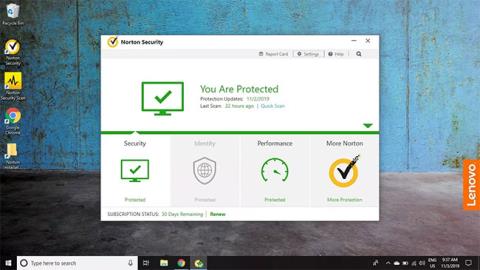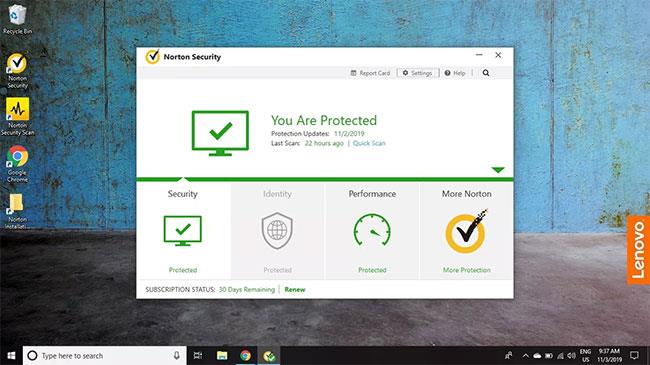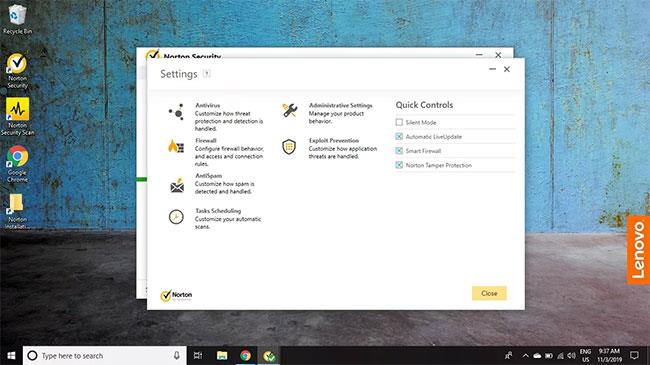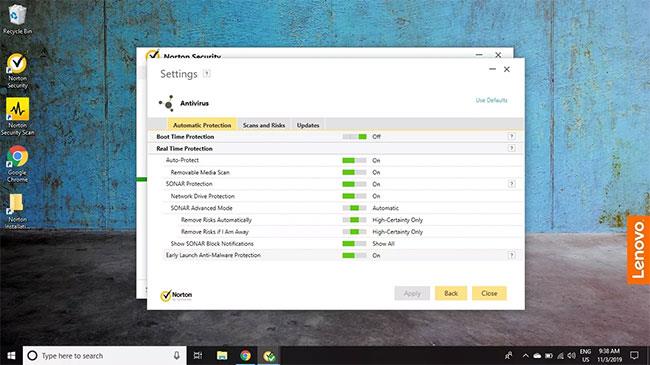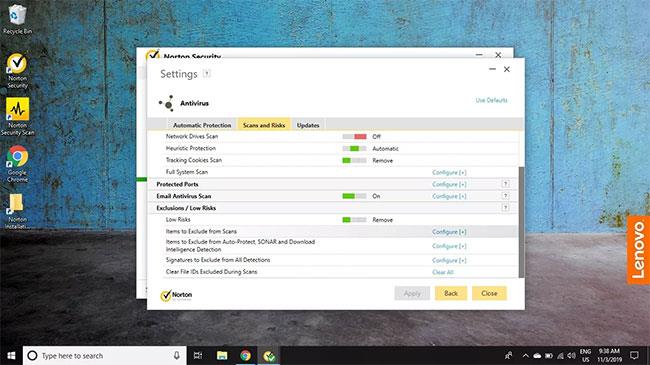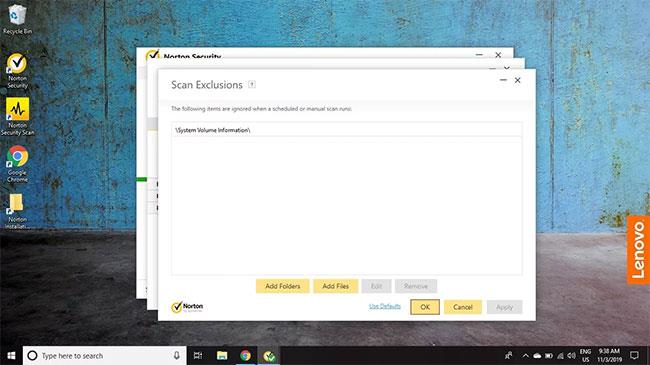Norton Antivirus eller Norton Security kan kontinuerligt varna dig om att en viss fil eller mapp har ett virus, även om du med säkerhet vet att det inte har det. Du kan instruera dessa program att ignorera specifika filer eller mappar under skanning för att undvika felaktiga meddelanden.
Instruktionerna i den här artikeln gäller Norton Antivirus och Norton Security för Windows och Mac.
Lägg till filer på vitlistan i Norton Antivirus
Som de flesta bra antivirusprogram låter Norton AV-programvaran dig vitlista eller utesluta filer och mappar från genomsökning. Du kan säga åt programvaran att ignorera en fil eller mapp och blockera den från programmets vy. Så Norton kommer inte att berätta för dig om ett virus finns där eller inte.
Att utesluta hela mappar från genomsökning är inte alltid ett klokt val, särskilt mappar som ofta har nya filer, till exempel nedladdningsmappen .
Uteslut filer och mappar från Norton Antivirus-skanning
Det finns dussintals Norton Security antivirusprogram på marknaden, men processen för att exkludera filer är i princip densamma. Till exempel, för att utesluta specifika filer och mappar från Norton Security-skanning i Windows 10:
1. Öppna Norton antivirusprogram och välj Inställningar.
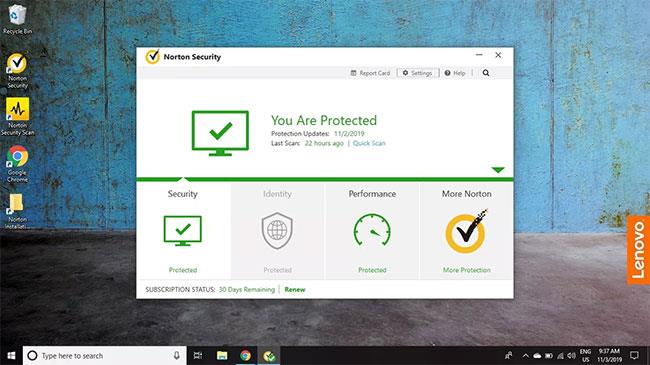
Öppna Norton antivirusprogram och välj Inställningar
2. Välj Antivirus.
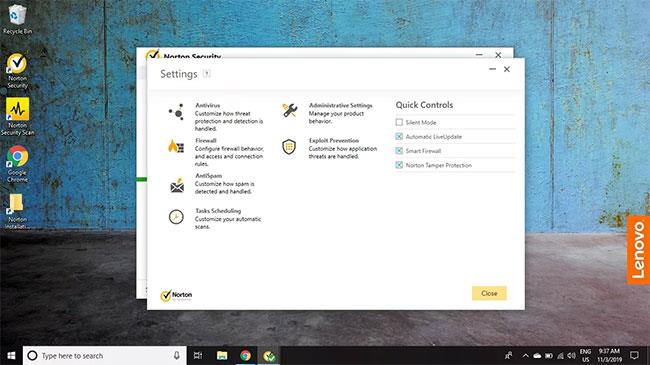
Välj Antivirus
3. Välj fliken Skanningar och risker .
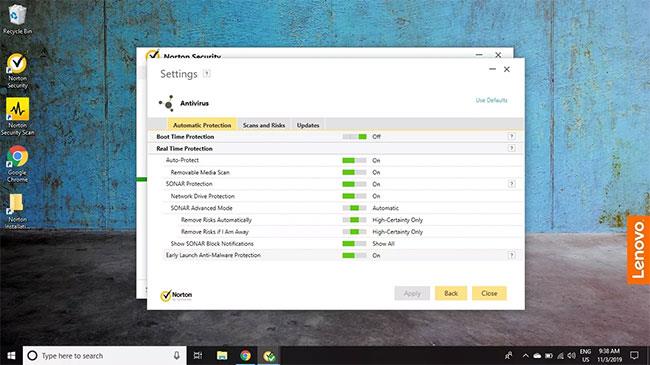
Välj fliken Skanningar och risker
4. Bläddra ned till avsnittet Undantag/Låga risker och välj Uteslut från skanningar bredvid Objekt som ska uteslutas från genomsökningar .
Obs ! Välj Rensa fil-ID:n som exkluderats under skanningar för att återställa undantagsinställningarna.
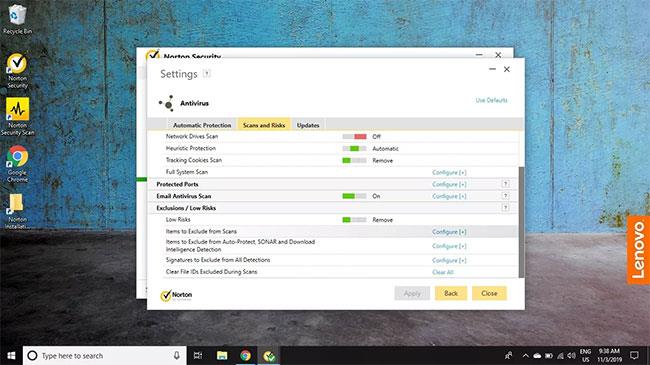
Rulla ned till avsnittet Uteslutningar/Låga risker och välj Uteslut från skanningar
5. Välj Lägg till mappar eller Lägg till filer och välj de filer/mappar du vill exkludera. När du är klar väljer du OK för att spara dina ändringar.
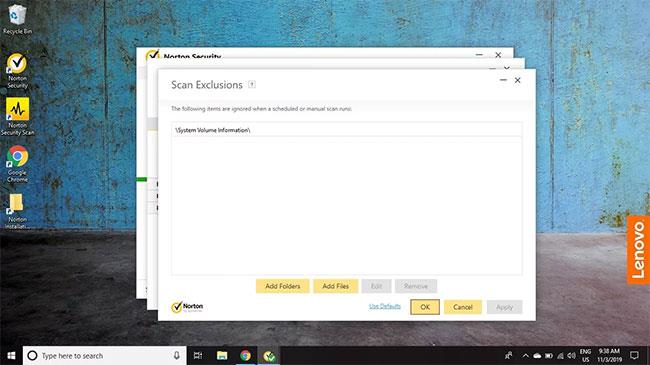
Välj de filer/mappar du vill exkludera
Vid det här laget kan du avsluta alla öppna fönster och stänga Norton-programvaran.
Varning: Uteslut endast filer och mappar om du är säker på att de inte är infekterade med virus. Allt som antivirusprogram missar kommer sannolikt att infekteras senare, och Norton kommer inte att kunna göra någonting om dessa filer utesluts från realtidsskanning och skydd.
Uteslut filer från Norton Antivirus mobilskanning
Norton Security and Antivirus-appen för Android och iOS tillåter dig inte att utesluta specifika filer och mappar i inställningsmenyn. Istället måste du be Norton att ignorera filer efter att de har upptäckts.